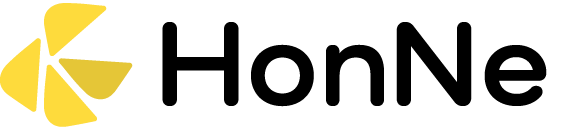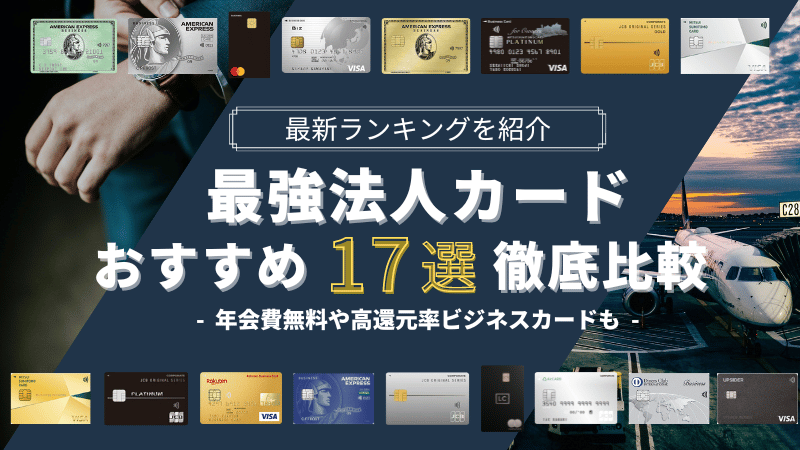HDD(ハードディスク)に寿命が来る時間は?症状の診断方法も解説
あなたのパソコンや外付けHDDに以下の症状があるなら、HDDに寿命が来ている可能性があります。
- データの破損や読み書きエラーが増えた
- パソコンの起動やデータの読み書きが遅い
- ハードディスクやパソコンから異音がする
HDDの寿命はさまざまな症状を引き起こすので、以上3つの症状がなくても寿命の可能性はあります。このように、HDDの寿命は症状が曖昧で、寿命の診断も難しいです。そのため、ご利用のHDDに劣化・故障がないか不安な方も多いでしょう。
そこで今回は、HDDの寿命を診断する方法と、症状があるHDDのデータ復旧方法を徹底解説します!当記事を読めば、突然のハードディスク故障やデータ消失のリスクを極限まで減らせるので、ぜひご覧ください!
最重要ポイント
ハードディスクやパソコンの利用方法によっては、平均的な寿命の時間より早く症状が現れる場合も多いです。HDDに明らかな劣化や故障がある場合、放置せず早めの対処をおすすめします。兆候がある時点で早期発見し、バックアップ・復旧などの対処をとれば、突然の故障からデータを守れます。
症状を早く発見するためにも、日頃からソフト等でハードディスクの状態を診断し、気になる症状がある場合は専門の業者に相談してみましょう。
寿命の2つの診断方法と
症状がある場合の対処方法
Contents
- 1 HDD(ハードディスク)の寿命は平均で何年?目安の使用時間は1万時間
- 2 こんな症状はHDD(ハードディスク)やSSDが劣化している兆候
- 3 ハードディスクの消耗状態をチェックする2つの方法
- 4 ソフトを使用して使用時間や残りの年数を診断する|日頃のHDDチェックにおすすめ
- 5 データ復旧業者のHDD診断サービスを使う|明らかな症状がある場合は早めに相談を
- 6 寿命の症状があるハードディスクにできる対処方法
- 7 【ニーズ別】寿命の診断・データ復旧でおすすめの業者を3つ紹介
- 8 コラム|HDDとSSDのどちらが長持ちするのか?
- 9 まとめ|寿命に備えてデータをバックアップ保存する方法も紹介
- 10 Q&A よくある質問
HDD(ハードディスク)の寿命は平均で何年?目安の使用時間は1万時間

HDDの寿命期間は平均で1万時間と言われています。1万時間なので1日8時間パソコンを使うと3年~4年での寿命が目安です。
パソコンメーカーがパソコンの保証期間が3年~4年なのも、購入後3年~4年以内にHDDに寿命がくることを想定しているからだそうです。
もちろん一日1時間程度しかパソコンを使用しない方は、寿命1万時間は10年かけても使い切りません。逆に24時間パソコンの電源を入れていると1年以内にHDDに寿命が来る可能性もあります。
パソコンを購入して何年後にHDDの寿命が来るかは、あなたの使い方次第です。HDDを長い期間利用したい方は、以下のような寿命を延ばす工夫をしましょう。
HDDの寿命を延ばす工夫
- 使わない時はパソコンの電源をオフにする
- パソコン使用中はHDDの温度に配慮する
- ハードディスクへの衝撃を避ける
間違ったHDDの使用は寿命を縮める結果に繋がります。
結局は、HDDの寿命は使い方により大きく変わります。1万時間はあくまで目安にし、日頃からHDDの丁寧な使用を心がけてください。
当記事では、あなたが使用するパソコンやHDDの寿命を診断する方法も紹介するので、ぜひご確認ください。
こんな症状はHDD(ハードディスク)やSSDが劣化している兆候

HDDには寿命があり、寿命が近いとハードディスクに劣化を示す症状が現れる事が多いです。ここでは、HDDの寿命の兆候となる4つの症状を紹介します。
データが破損する回数が増える|寿命による読み書きエラーが原因
パソコン内蔵のデータはHDDに保存されます。パソコンに内蔵されたデータが頻繁に破損するなら、HDDの寿命が近い可能性があります。寿命によるHDDのデータ破損は、データ保存面の劣化等による読み書きエラーが原因です。
また、データ破損の増加が必ずHDDの寿命だとは言い切れません。ただ、どんな原因でもHDDにデータ破損が起こる場合は、データの早急なバックアップが大切です。
パソコンの電源オンオフが遅い・動作が遅くなる|ハードディスクの容量不足の可能性も
使用しているパソコンのハードディスクに以下の症状がある場合、HDDの寿命が近い可能性があります。
寿命によるパソコンの動作への症状
- ハードディスクの起動が遅くなる
- データ読み書きなどの動作が遅い
- 電源のオンオフにかかる時間が長い
電源オンオフ等のパソコンの動作が遅い時、HDDの容量不足が原因でないなら、HDDへの寿命の可能性が高いです。
ハードディスクが劣化すると、処理が遅くなるなど動作スピードに症状が起こります。パソコンの動作が遅い症状があり、容量不足が原因でないならHDDの寿命を疑いましょう。
フリーズやコマンドエラーが増える|劣化したハードディスクの動作不良が原因
HDDの保存データの不具合に見える以下の症状も、パソコンやHDDの寿命の兆候かもしれません。- パソコンのフリーズ回数が増える
- 一部のコマンドが使用できない
これらの症状の原因は、HDDの保存データの異常であることが多いです。ただ中には、HDDやパソコン本体の故障が原因で、データ異常を誘発している可能性もあります。
つまり、寿命によるHDDの劣化もデータ障害の原因になりうるのです。HDD内のデータのみに見られる症状も、寿命が間接的な原因になることを踏まえておきましょう。
異音や異臭がする・ハードディスクの温度が異常に高い
ハードディスクが劣化するとパソコン本体から異音・異臭・異常に高い温度が発生することがあります。実際の症状例は以下の通りです。- パソコンからガガッ、カチカチ等の音がする
- 異常に高い温度をパソコンから確認した
- ハードディスクが焦げ臭い、発煙がある
以上の症状が起こる原因はさまざまですが、寿命による症状である可能性も高いです。特に、長年使用された古いパソコンには、発煙や異臭がよく確認されます。
寿命によるパソコンの異常な臭い・温度・音がある場合、HDD劣化がかなり進んでいる可能性が高いです。HDDのデータ復旧やパソコンの交換をし、早急にデータを守りましょう。
ハードディスクの消耗状態をチェックする2つの方法

1万時間という目安の寿命時間があっても、ご利用のパソコンの消耗状態が気になりますよね。パソコン内部のHDDの寿命をチェックする方法は2つです。
その方法は、ソフトを利用して自力で寿命を診断するか、データ復旧業者の無料HDD診断に依頼するかです。それぞれの寿命診断方法の特徴は以下の通り。
- ソフトを利用して自力で寿命を診断する HDDの動作状態を診断できるソフトを使ってHDDの動作スピードやエラー発生率を調べる
- データ復旧業者の無料HDD診断に依頼する HDDやデータ構造の専門知識をもつプロがHDDの寿命を診断するサービスを利用する
結論、日頃のHDD寿命診断はソフトで行って、動作不良など寿命の症状が増えた際に診断サービスを利用するのがおすすめです。
以下、それぞれの寿命診断方法を詳しく解説するので、あなたに合った方法を選んでください。まず、手軽さがメリットのソフトでのHDD寿命診断方法について紹介します。
ソフトを使用して使用時間や残りの年数を診断する|日頃のHDDチェックにおすすめ

HDDの動作状況から寿命を診断できるソフトは、ネットから簡単にインストールが可能です。この寿命診断ソフトを利用すれば、HDDの寿命を自力で診断できます。
診断ソフトは診断サービスに比べ正確さに欠けますが、手軽にある程度まで寿命を診断できる点が魅力です。以下、HDD寿命診断ソフトの特徴や、実際にソフトを利用する方法を解説します。
HDD診断ソフトの特徴|ハードディスクの使用時間などから簡単に寿命を確認できる
HDD寿命診断ソフトの最大の特徴は、3ステップで手軽に寿命を診断できる点です。
寿命診断ソフトの利用手順
- パソコンにインストールする
- 診断するHDDを手動・自動で選ぶ
- HDDの使用時間や温度などから寿命が表示
診断までに数日がかかる業者での診断サービスに比べて、難しい操作なしで寿命を診断できるため、手軽な診断ができます。また、多くのHDD寿命診断ソフトは無料なので、料金をかけず寿命診断ができる点もメリット。
手軽にHDDの寿命を診断したい方は、HDD寿命診断ソフトの利用を検討しましょう。次は、HDD診断ソフトの具体的な利用方法として、CrystalDiskInfoを例に紹介します。
ソフトでHDDを診断する方法|フリーソフトCrystalDiskInfoを例に紹介
HDDの寿命診断ソフトを利用する際は、フリー診断ソフトのCrystalDiskInfoがおすすめです。当ソフトを使えば、HDDのエラー頻度や読み込みスピードから現在のHDDの状態が分かります。元々ハードディスクにはHDDの温度や読み書きエラー、異常の発生などからディスクの状態(寿命)を検出する「S.M.A.R.T.」機能があります。ただ、S.M.A.R.T.は操作が難しく、表記も「HDD S.M.A.R.T. Status bad」などの英語や文字列なので確認も難しいです。
Crystaldiskinfoは、このS.M.A.R.T.情報を読み取り、正常・注意・異常の3段階で分かりやすい表記に変換します。では、CrystaldiskInfoの具体的な利用方法を確認しましょう。
ソフトをインストールする
CrystalDiskInfoはフリー診断ソフトなので、ネットから無料でインストールできます。データ容量も大きくないので数分でインストール可能です。インストール後ソフトが正常に起動すれば、ソフトが認識したHDDの状態を自動で診断するため、速やかにHDDの寿命を確認できます。
Crystaldiskinfoのインストールは公式サイトから可能です。次は、インストールしたCrystaldiskInfoでの具体的な寿命診断方法について解説します。
ソフトを起動するだけでHDDの状態が分かる
CrystalDiskInfoの利用方法はシンプルです。インストール後CrystalDiskInfoを起動すれば、パソコン内のHDDの状態が自動で診断されます。
CrystaldiskInfoで診断・表示されるHDDの状態
- ディスクの温度や回転数 / 分
- 通電した回数や使用時間
- HDDの現在の状態を表す点数(現在値)
- HDDが最も悪い状態になった時の点数(最悪値)
- HDDの利用の限界(寿命)を示す点数(しきい値)
以上で大切なのは、現在値と最悪値、しきい値です。HDDの状態を数値化した現在値か最悪値が、利用の限界を示す「しきい値」に近いほど、HDDの寿命が近いと判断します。
以上を正常・注意・異常の3段階に分け、色によって一目で見れるようにした項目が「HDDの健康状態」です。
3つの色で判断するHDDの寿命
「健康状態」が青色で表記が「正常」なら、HDDは問題なく使用できる状態といえます。一方、黄色の「注意」や赤色の「危険」が出る場合、HDDの状態が悪く、寿命が近い可能性が高いです。
HDDの健康状態が「注意」か「危険」の場合、HDDの寿命によるデータ消失に備え、データのバックアップ等の対応をしてください。
Crystaldiskinfoはパソコン内蔵HDDのほか、USBメモリなど一部の外付けHDDや、SSDの寿命診断にも対応できます。ハードディスクの寿命を自力で診断したい方は、積極的に利用してみましょう。
診断ソフトでハードディスクの寿命をチェックする時の注意点
CrystalDiskInfo等のHDD寿命診断ソフトを利用すれば、HDDの状態を客観的かつ一目で診断できます。手軽さと診断時間の早さが魅力のソフトですが、HDDの寿命を正確には診断できない点はデメリットです。特に、ソフトが表示する数値や、寿命の診断基準には注意。ソフトが出力する数値がHDDの状態と異なる場合や、寿命の診断基準が緩い・厳しい場合があり、HDDの寿命を見誤る可能性もあります。
実際、HDDが正常と診断されても動作不良などの症状が発生する場合もあるので、寿命診断ソフトの数値は参考程度にしましょう。以下のように、明らかな寿命の症状がHDDにある場合、次に紹介する診断サービスでプロに相談してください。
- パソコンの動作が遅い
- データ破損の頻度が増えた
- フリーズ、エラーの発生
- 異音や異臭、異常な熱感
データ復旧業者のHDD診断サービスを使う|明らかな症状がある場合は早めに相談を

明らかな寿命の症状がHDDにある場合、早めにHDDの診断サービスにてプロに相談しましょう。診断サービスでは、専門知識をもつ技術者がHDDの状態を診断するため、ソフトで診断するより診断結果の信頼性が高いです。
以下、2つ目のHDD寿命診断方法である、診断サービスについて解説します。
診断サービスでHDDの寿命を確認するメリット
診断サービスの最大のメリットは、HDDの寿命を診断ソフトより正確に診断できる点です。質の高い業者の診断サービスでは、知識と技術を持つプロが、専門のHDD解析機などを用いてHDDの寿命を診断します。よって、素人の方がソフトを利用して目視で確認するより、はるかに正確な診断が可能です。
加えて、HDDに寿命が発生する原因を正確に診断できる点もメリット。HDDの寿命の原因は、ディスクの劣化・データ容量の多さ・読み込みエラー発生などさまざまです。
ソフトを利用し自力で寿命を診断する方法では、HDDの大雑把な状態でしか寿命を判断できません。一方で専門業者に依頼すれば、HDDの状態が悪化する原因の特定が可能です。寿命の原因が分かれば、ディスクの交換・データ復旧など、正しい対応もできます。
診断サービスの選び方|メーカーより復旧業者での診断がおすすめな理由も紹介
HDD診断サービスの中でも、データ復旧を見越したHDD診断をしたい場合、HDDデータ復旧業者の診断サービスがおすすめです。データ復旧業者は、故障や不具合があるHDDのデータ復旧を専門に行います。サービスの一部として診断サービスを行うメーカー等に比べて、より正確なHDDの診断や故障原因の特定、対処方法の提案を期待できます。
寿命診断を受けるHDDデータ復旧業者を選ぶ際は、以下の3つを基準に選びましょう。
- 寿命診断でかかる料金 HDDの寿命診断にかかる料金が無料の業者も多いので積極的に利用しましょう
- サービスの診断技術 寿命診断を行う技術者や設備は専門性が高く信頼できるか確認してください
- サービスの丁寧さ 無料診断後、有料サービスへの無理な営業がなくキャンセル可能かも大切です
データ復旧業者の種類は数多く、中には営業への評判が良くない会社もあります。業者サービスの公式サイトはもちろん、Twitter等で利用者の実際の口コミ・評判も確認してください。
ハードディスクの無料診断ができるおすすめデータ復旧業者3選
データ復旧業者は国内に数百社あり、寿命診断のために1つずつ確認するのも大変でしょう。そこで次は、設備の充実度や利用者の評判から厳選した、HDDの無料診断ができるおすすめ業者を3つ紹介します。おすすめHDD無料診断サービス3選
- PCエコサービス:料金体系が明確で、HDD診断では送料の他は完全無料
- LIVEDATA:メール・電話だけで寿命の診断から原因の絞り込みまで可能
- アドバンスデザイン:充実した設備と経験豊富な専門スタッフが対応
以上の業者はすべて、HDD診断サービスが無料です。加えて、HDD解析マシンの質・診断スピード・設備の充実度など、各サービスごとに他の業者にない強みを持っています。
そのため、寿命診断後に故障が見つかりデータ復旧が必要になった場合も、上記の業者はおすすめです。各業者の特徴は後半で詳しく解説します。
寿命の症状があるハードディスクにできる対処方法

寿命が来たHDDへの対処方法は主に以下の3つです
寿命がきたHDDのデータを復旧したい方は、HDDデータ復旧業者を利用しましょう。理由は、その他の方法では、HDDのデータが高い確率で消えるからです。
HDDに寿命が来たら、HDDのデータを復旧する必要があるかまず確認してください。
寿命が来たHDDに保存されているデータを復旧したいなら、HDDデータ復旧業者を利用するのがおすすめ。質の高いHDDデータ復旧業者なら、寿命が来たHDDのデータ復旧も高確率でできます。
以上を踏まえた上で、各対処方法について解説します。
メーカー保証によるHDDの修理・交換サービスを使用する
パソコンの購入後、平均1年~3年の間はメーカー保証がつきます。メーカー保証の期間中にHDDに故障や寿命がきた場合、メーカーが無料・低価格でHDDの交換や修理に対応します。費用面で嬉しいメーカー保証ですが、データの保証がない点には注意です。HDDを交換すると、寿命は解決できてもHDDの保存データは消えます。
データ復旧も踏まえてHDDの寿命を修復したい方は、メーカー保証は役立たない可能性も高いです。HDDの寿命の修復に加えてデータ復旧もしたい方は、後述するHDDデータ復旧の専門業者の利用をおすすめします。
使わないハードディスクなら廃棄する|データ復旧を試した上での処分がおすすめ
メーカーの保証期間外のHDDや、HDDデータのバックアップがあるなら、寿命が来たパソコンやHDDを廃棄するのも手です。理由は、メーカー保証なしで寿命が来たHDDの交換・修理をすると、メーカーから高い費用を請求される場合が多いためです。
私が見積もりを受けた時は、新品でパソコンを買い替えるのとほぼ同じ費用が、見積書に書かれていました。
寿命が来たHDDの交換費用を考えると、HDDやパソコンを使わない方は、パソコンを買い替える方がコスパが良いです。
また、寿命があるパソコンやHDD・SSDを廃棄する時は、大切なデータが残っていないか確認しましょう。寿命で完全に故障したパソコンでも、プロの技術でデータ復旧ができる可能性があります。
パソコン廃棄方法の詳細は後半に解説するので、次に紹介するデータ復旧の可能性を検討した上で確認しましょう!
おすすめ対処方法!HDDデータ復旧業者を利用する
寿命がきたHDDのデータ復旧なら、専門のHDDデータ復旧業者がおすすめです。多くのHDDデータ復旧業者は、寿命がきたHDDのデータ復旧に対応できます。寿命がきたHDDに保存したデータを高確率で復旧したい方は、HDDデータ復旧業者の復旧サービスを利用しましょう。
日本には数百以上のHDDデータ復旧業者があり、各社のデータ復旧技術と復旧価格には大きな差が見られます。寿命が来たHDDのデータ復旧を復旧業者に任せる場合、費用に対して質の高い復旧サービスを利用したいですよね。
そこで次は、HDDの寿命診断・データ復旧でおすすめの業者サービスを3つ紹介します!
【ニーズ別】寿命の診断・データ復旧でおすすめの業者を3つ紹介

寿命の症状があるHDDの診断や、寿命がきたHDDのデータ復旧なら、HDDデータ復旧業者の利用がおすすめです。HDDの故障から原因を診断しデータ復旧を行うプロが、HDD寿命診断とデータ復旧を行います。
ただ、寿命の診断・データ復旧を行う業者は多く、サービス選びで迷う方はとても多いです。そこで次は、料金・対応の丁寧さ・復旧設備の3つのニーズごとに、おすすめのデータ復旧業者を紹介します。
また、今回紹介する業者はすべてHDDの診断も無料です。寿命の症状がありHDDの診断がしたい方も、ぜひご確認ください。
PCエコサービス|高額になりがちな寿命のデータ復旧も一律39,800円で対応

出典:https://www.pceco.info/
データ復旧を安い料金に抑えたい方は、高いデータ復旧技術を低価格で提供するPCエコサービスがおすすめです。
HDDの寿命が来ると、多くの場合ディスクへの物理的な傷や劣化も発生しています。物理的な損傷があるHDDの復旧をする場合、データ復旧料金の相場は7万~40万と高いです。
一方でPCエコサービスは、物理的な損傷を含め、寿命があるHDDのデータ復旧が一律料金39,800円(税抜)でできます。この料金はデータ復旧業界では最安値レベルです。
ここまで料金が安いとサービスの質が不安になりますよね?ただ当業者は、高いデータ復旧技術を始め、対応の丁寧さなどを称える利用者の評判が多くあり、技術面でもおすすめの業者だと言えます。
山中一郎さん
★★★★★5
Dドライブに使っていたHDDが突然読み込めなくなったため、データ復旧を依頼しました。
電話対応も丁寧で、機器を送った後も丁寧且つ迅速なメール対応をして頂き、重度物理障害であったにも関わらず無事に大事なデータを全て復旧することができました。
もちろんお値段もサイトに書いてあった以上の請求はなく、大変良心的なサービスを提供して頂きました。
今後も機器トラブルがあった際はPCエコサービス様にお願いをしようと思います。
電話対応も丁寧で、機器を送った後も丁寧且つ迅速なメール対応をして頂き、重度物理障害であったにも関わらず無事に大事なデータを全て復旧することができました。
もちろんお値段もサイトに書いてあった以上の請求はなく、大変良心的なサービスを提供して頂きました。
今後も機器トラブルがあった際はPCエコサービス様にお願いをしようと思います。
引用:GoogleMap
格安料金と高いサービスの質が実現したのは、PCエコサービスの企業努力が主な理由です。
- 物理破損を含むHDDを解体せずにデータ復旧できる機器を導入
- 少数の経験あるデータ復旧技術者が一貫してデータ復旧に対応
- 広告費や土地代などHDDデータ復旧以外の費用を削減
料金が高い寿命のHDDデータ復旧でも、当業者の機器で対応できる症状なら、定額39,800円(税抜)で対応できます。
安い値段で寿命があるHDDのデータ復旧がしたい方は、まずはPCエコサービスをご検討ください!
高額になりやすい寿命の
データ復旧も一律39,800円で! PCエコサービス
公式サイトを見る
LIVEDATA|丁寧なサービス対応と技術者による正確な寿命の診断がメリット

出典:https://www.livedata.jp/
丁寧さ・対応スピード・技術など、サービスの総合的な満足度が高い業者ならLIVEDATAがおすすめです。
データ復旧業者の中には、お客様との知識差を利用して不要な値上げを行う等、質の低いサービスも存在します。これは、原因が断定しづらい寿命による故障のHDDデータ復旧で、特に注意すべき点です。
その点、対応の丁寧さが評判のLIVEDATAなら、データ復旧に対する不安を減らしてサービスを受けられるでしょう。
丁寧なサービス対応の一例
- データ復旧の料金が明確 データ復旧以外に料金請求はなく、故障部位から費用がかかる点まで詳しく説明
- 無料サービスが充実 メール・電話や初期診断、料金見積もりが無料。見積もり後の値上げなし
- 業界で特に早い対応スピード HDDデータ復旧が平均13.84時間で完了。復旧できたデータ分だけ料金を支払う
お客様の不安を徹底して減らすLIVEDATA。症状や原因が曖昧になりやすい寿命によるHDDデータ復旧におすすめな業者と言えます。
実際、利用者満足度94.8%や、Googleでの評価が★5中平均★4.9と高いです。
吉川良太さん
★★★★★5
PC内ハードディスクが故障し、使用しているシステム会社にも連絡しましたが、対応出来ず非常に困っていた所、急遽連絡をさせていただき対応をいただきました。
検証いただき、修理が難しい場合には無料、きちんと修理が出来た場合には有償と、技術的にも自信を持っているからこその対応かと思います。また内容も細やかにわかりやすくご説明をいただきました。
結果金曜日持ち込みご相談をし、月曜日にはハードディスク内のデータを99%以上取り出していただきました。大事なデータだったため、本当に助かりました。また何かあった際は必ずこちらにご相談をしようと思います。
検証いただき、修理が難しい場合には無料、きちんと修理が出来た場合には有償と、技術的にも自信を持っているからこその対応かと思います。また内容も細やかにわかりやすくご説明をいただきました。
結果金曜日持ち込みご相談をし、月曜日にはハードディスク内のデータを99%以上取り出していただきました。大事なデータだったため、本当に助かりました。また何かあった際は必ずこちらにご相談をしようと思います。
引用:GoogleMap
もちろん当業者は、データ復旧の設備や復旧を行う技術者の質も高いです。実際、データ復旧設備はすべて自社保有で、対応する技術者には20年の経験があるベテランもいます。そのため、寿命による症状の高確率での診断やデータ復旧が可能です。
寿命がきたHDDのデータ復旧の診断からデータ復旧まで、サービスを通しての満足度を求める方は、LIVEDATAをご検討ください。
良質なサービス対応と平均13.84時間の復旧スピードが魅力! LIVEDATA公式サイトを見る
アドバンスデザイン|サーバーやNASなど大容量データ機器を使用する法人におすすめ
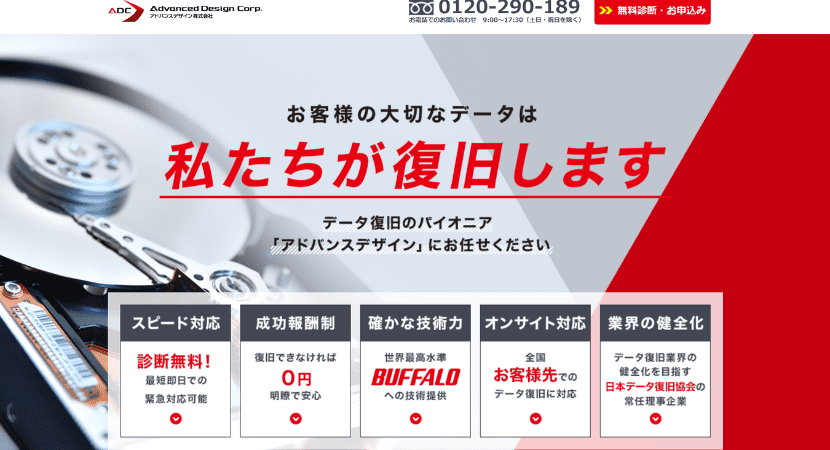
出典:https://www.a-d.co.jp/
アドバンスデザインは、法人利用のHDD(ハードディスク)に寿命がきた時に特におすすめの業者。
法人では、NASやサーバーなどデータ復旧が難しいHDDを扱うことが多いでしょう。加えて、複数台のHDDに寿命がある場合や、仕事上スピーディな復旧が必要な方も多いはず。
アドバンスデザインは業界で特に充実した設備を持つため、上記の法人ニーズに合った対応ができます。
法人のHDD寿命のデータ復旧におすすめな理由
- Buffaloへのデータ復旧技術支援など法人の信頼が高い
- 専門の技術者・設備でNASや大容量サーバーを復旧
- 国際的な情報セキュリティ証明のISO規格を取得
加えてアドバンスデザインは、現地でHDDの診断・データ復旧を行う出張サービスを展開します。よって、セキュリティや大きさの点で持ち出しが難しいHDDに寿命が来た場合の利用もおすすめです。
法人をはじめ、高い技術がある業者で寿命のデータ復旧をしたい方は、アドバンスデザインをご検討ください!
業界で特に高いデータ復旧技術! アドバンスデザイン
公式サイトを見る
以上、寿命が来たHDDの診断・データ復旧でおすすめのデータ復旧業者でした。ここで紹介したサービスは、全てHDDの初期診断が無料です。ご利用のHDDに明らかな寿命の症状がある場合も、気軽に相談してみましょう。
各データ復旧業者の詳細は、以下で詳しく解説しています。HDDのデータ復旧をする上での注意点なども解説しているので、併せてご覧ください。
HDDのデータ修復方法
紹介記事を見る
コラム|HDDとSSDのどちらが長持ちするのか?

HDDの寿命とSSDの寿命を比べてみると、どちらの時間が長いと思いますか?使い方にもよりますが、SSDの方がハードディスクよりも寿命時間は長い場合が多いです。
HDDの寿命までの時間は平均3年ですが、SSDの寿命までの時間は平均5年~10年と言われています。また、SSDはHDDと比較して衝撃に強いので、正しくパソコンを使用すれば故障する可能性も少ないです。
HDDよりSSDの方が良く見えますが、SSDにも大きな課題が2つあります。
1つ目の課題はSSDはデータ保存回数に上限がある点です。SSDの構造上、データを何度も読み書きすると、SSDの保存できるデータ容量に限界が来ます。
容量を超えると保存データが消えるため、大容量のデータの読み書きを頻繁にする方にはSSDはおすすめしません。SSD内蔵のパソコンで大容量のデータ読み書きをする方は、バックアップを定期的に外付けHDD等に取りましょう。
2つ目の課題は、寿命などでSSDが故障した場合、データ復旧がHDDと比べて難しい点です。SSDのデータ復旧ができる復旧ソフトは数少ない上、HDDデータ復旧業者もSSDの復旧ができない会社もあります。
SSDのデータ復旧をする時は、使うソフトやHDD復旧業者がSSDのデータ復旧に対応できる確認しましょう。
ちなみに、低価格でSSDの寿命診断・データ復旧をしたい方は、先ほど紹介したPCエコサービスがおすすめです。PCエコサービスでは、SSDを含む全てのハードディスクを、診断無料・データ復旧は一律料金39,800円で行います。
データ復旧技術も高く、SSDのデータ復旧実績も多くあります。SSDのデータ復旧作業が得意なデータ復旧業者なら、PCエコサービスも1つの候補にしてみましょう!
このサービスの詳細を見る
まとめ|寿命に備えてデータをバックアップ保存する方法も紹介

今回はHDDの寿命について、平均時間や診断方法、データ復旧方法を徹底解説しました。当記事のポイントは以下の通りです。
- HDDの寿命は平均1万時間。ただ利用方法によって大きく変わる
- 日頃の寿命診断はソフト、寿命の症状がある場合はプロに相談する
- 寿命があるHDDはデータのバックアップや業者での復旧作業が必要
なお、寿命に備えてHDDデータをバックアップする時は、USBメモリ等の外付けHDDをはじめ、別のデバイスにデータを保存することが一般的です。
USBメモリ以外にも、パソコン搭載のバックアップ機能や、ネット上のサーバーでも保存ができます。
寿命に備えてバックアップをする際は、外付けHDD・パソコン機能・クラウド保存の3つを覚えておきましょう。
Q&A よくある質問
使用できる時間はSSDかHDDのどちらが長い?
平均的な寿命期間はSSDの方がHDDより長いことが多いです。HDDの寿命期間は平均して3年、SSDの寿命期間は5年~10年と言われています。加えて、SSDはHDDに比べて衝撃に強いです。よって、パソコンやNASでも、SSD搭載のメディアの方が故障しにくく長持ちだと言えます。
HDDに寿命が来る時期を予測する方法は?
HDDの寿命を診断する主な方法は、診断ソフトを使う方法とプロに診断を依頼する方法の2つがあります。CrystaldiskInfoなどのソフトで日頃から寿命診断を行い、明らかな劣化・症状がある場合はプロに寿命診断を依頼するのがおすすめです。
外付けHDD・USBメモリ・SDカードの耐用年数は?
外付けHDDもパソコン内蔵のHDDとデータ保存方法と似ている分、耐用年数も平均1万時間と近いです。ただ、外付けHDDにはポータブル型と、大容量のデータ保存に適した据え置き型と種類があり、頑丈な外付けHDDも多くあります。加えて、パソコンの一部である内蔵HDDと違い、外付けHDDはデータ保存が専門です。そのため、PCと比較して使用時間が減ることで、内蔵HDDより寿命が長持ちする可能性も考えられます。USBメモリやSDカードも外付けHDDと同様の理由で、PC内蔵HDDと比較して寿命が長持ちする場合があります。
なお、外付けHDD等の外部メディアに寿命が来た場合、PC内蔵HDDと違った復旧方法も可能です。中でも、SDカードに寿命が来た場合の対応方法は、SDカードのデータ復元方法の解説記事にて詳しく解説しているので、あわせてご覧ください。
寿命がきたHDD・SSDを廃棄する方法は?
寿命が来たHDD・SSDを処分する時は、廃棄方法に注意しましょう。寿命が来たハードディスクでも、内部には個人情報があります。処分する時は、情報の流出に備えてデータ消去も行うサービスを使うのがおすすめです。廃棄サービスなら、数千円かかるパソコンの廃棄が無料でデータ完全消去の保証まで行うのパソコン回収.comがおすすめ。
パソコン.comのサービスを使うには、パソコン.com指定の送付先に着払いで廃棄パソコンを送るだけ。送料も無料で使い勝手がよいため、寿命が来たパソコンやHDDを廃棄する時に利用してみましょう。
パソコンやHDD・SSDの廃棄方法は、以下で詳しく解説しています。
パソコンの無料廃棄方法はこちら